在ios13系统中,苹果为用户提供了多种方法来隐藏桌面应用,以更好地管理屏幕空间和保护个人隐私。以下是几种常见的方法,帮助用户详细了解如何在ios13中快速隐藏桌面应用。
方法一:通过编辑主屏幕隐藏应用1. 长按应用图标:在手机的主屏幕上,长按任意应用图标,直到图标开始抖动并出现编辑主屏幕选项。
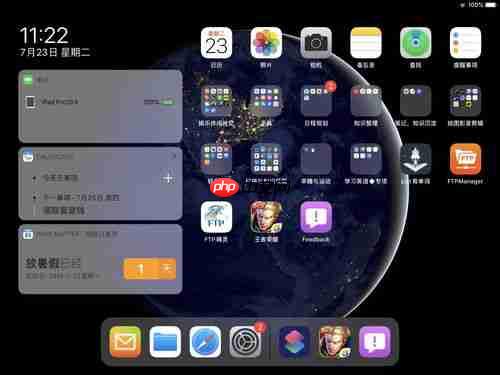
2. 进入页面管理:点击屏幕下方的小圆点,进入页面管理界面。
3. 取消页面勾选:在需要隐藏的页面下方,取消对勾,然后点击完成。这样,该页面的所有应用图标将被隐藏。
方法二:通过屏幕使用时间和隐私访问限制隐藏应用1. 打开设置:在待机状态下,点击苹果手机桌面上的设置图标。
2. 找到屏幕使用时间:滑动屏幕选项,找到并点击屏幕使用时间。
3. 进入隐私访问限制:点击进入内容和隐私访问限制,输入屏幕使用时间的密码。
4. 隐藏应用:点击运行的应用选项,选择想要隐藏的系统应用,点击右边的按钮。绿色表示显示,灰色表示已将该应用隐藏在桌面。
方法三:通过dock栏和快捷功能菜单隐藏应用1. 移动应用到dock栏:将想要隐藏的应用移动到桌面底部的dock栏。
2. 打开应用并返回主界面:打开要隐藏图标的应用,然后迅速返回到主界面。
3. 长按图标并滑动:长按图标出现快捷功能菜单,从上往下快速滑下将菜单关闭。再次长按图标,此时图标可能已经隐藏。

注意事项和恢复方法- 注意事项:使用某些方法隐藏应用时,可能会出现延迟现象,可以多尝试几次。
- 恢复隐藏应用:如果想要恢复隐藏的应用,可以通过长按其他app图标,当出现移动和删除选项时,可以看到隐藏应用图标左上角的x。将图标拖动到桌面即可恢复。如果是手机自带的应用,可能不会出现x号,此时需要根据大概位置拖动图标到桌面。

通过上述方法,用户可以在iOS13系统中轻松隐藏桌面应用,保护个人隐私并优化屏幕布局。不同的方法适用于不同的需求,用户可以根据自身情况选择合适的方式进行操作。
以上就是iOS13如何一键隐藏桌面应用的详细内容,更多请关注php中文网其它相关文章!

每个人都需要一台速度更快、更稳定的 PC。随着时间的推移,垃圾文件、旧注册表数据和不必要的后台进程会占用资源并降低性能。幸运的是,许多工具可以让 Windows 保持平稳运行。




Copyright 2014-2025 https://www.php.cn/ All Rights Reserved | php.cn | 湘ICP备2023035733号